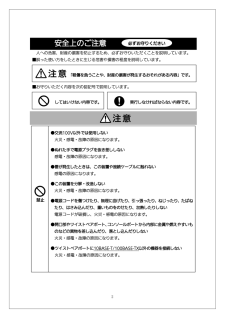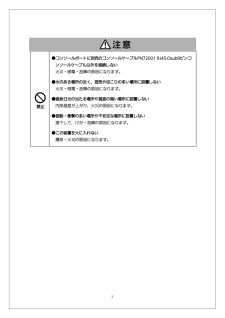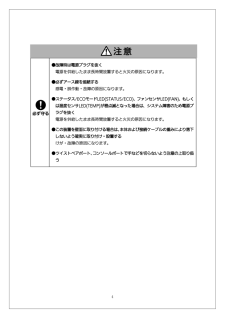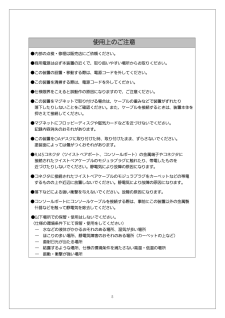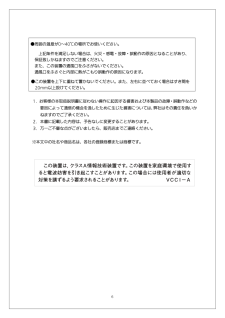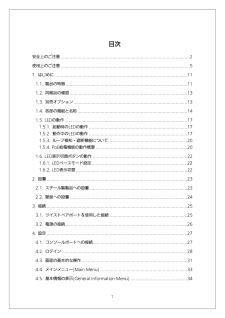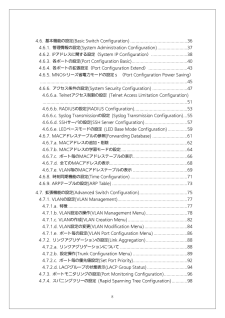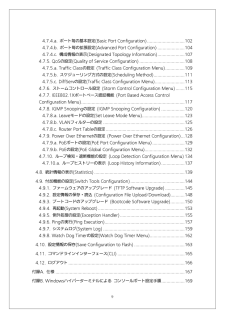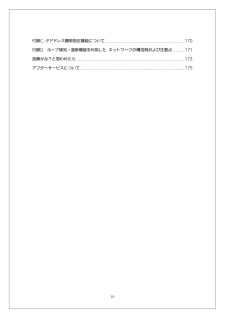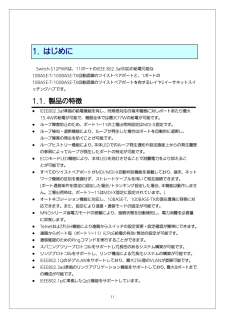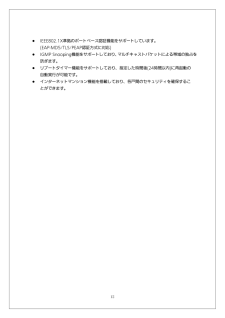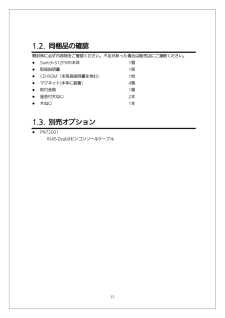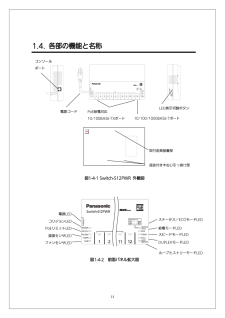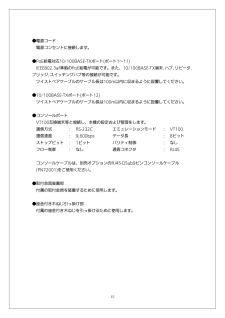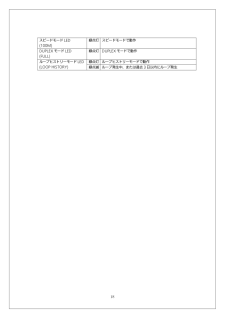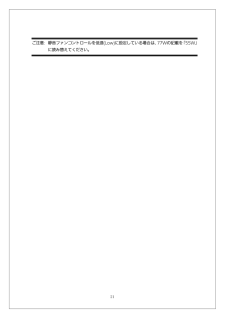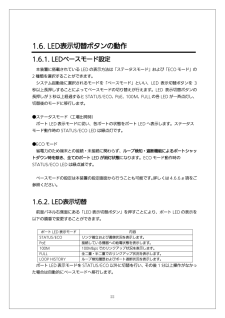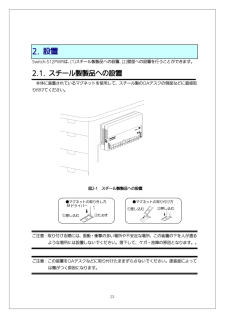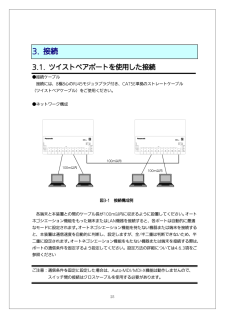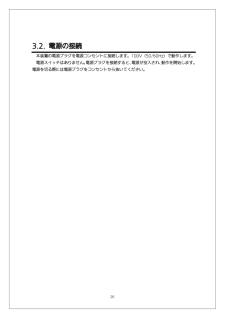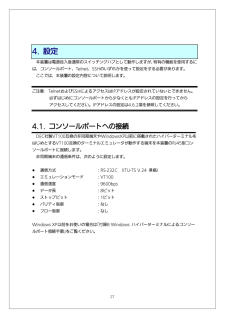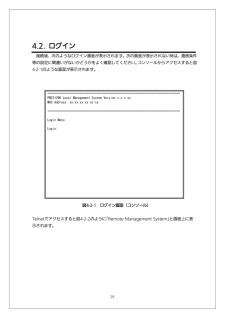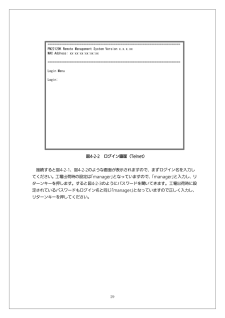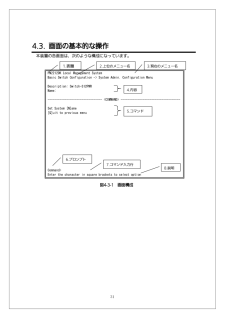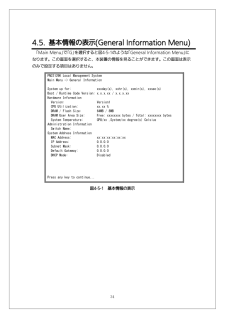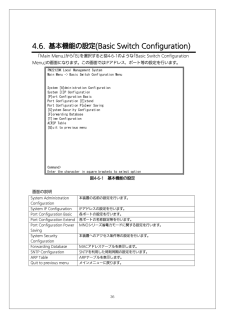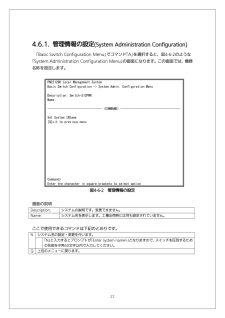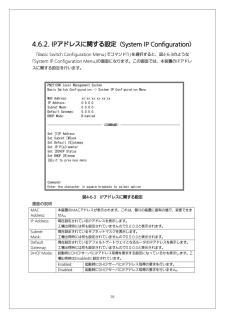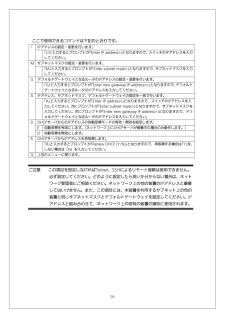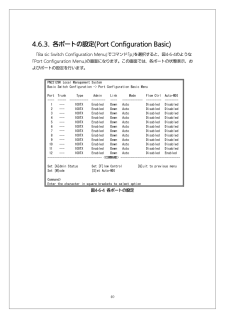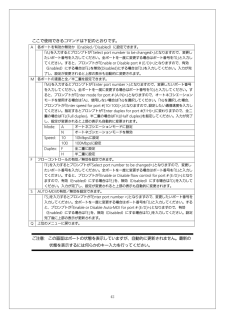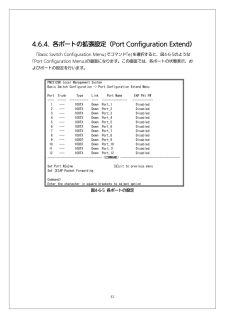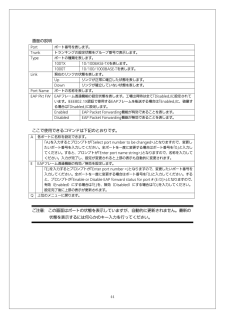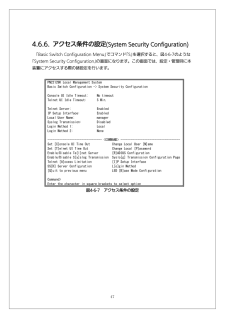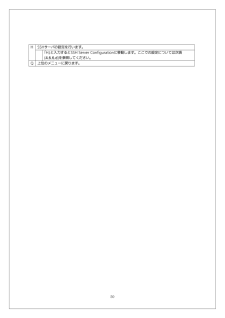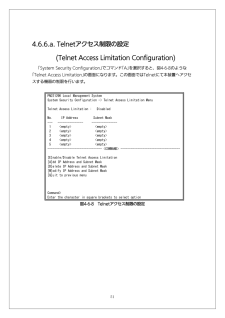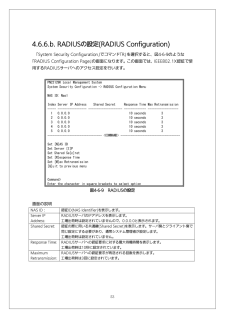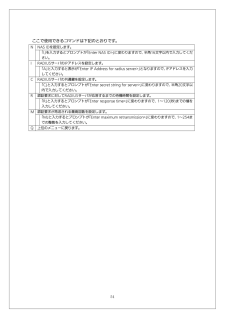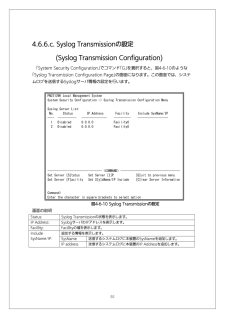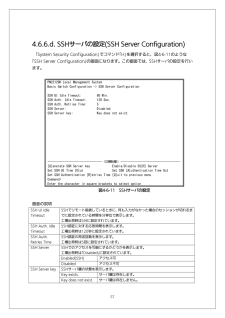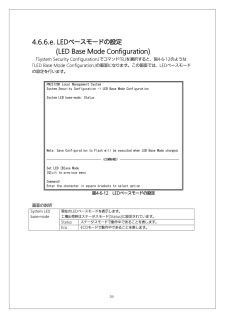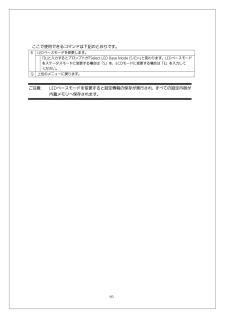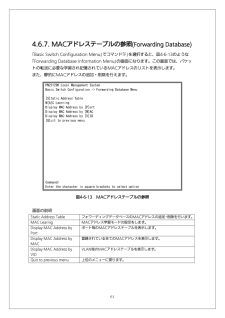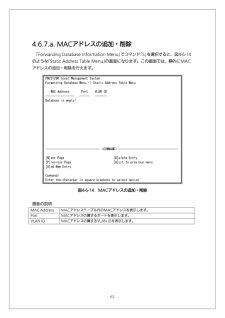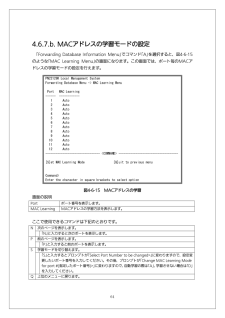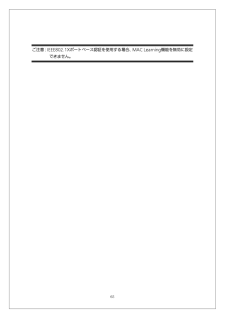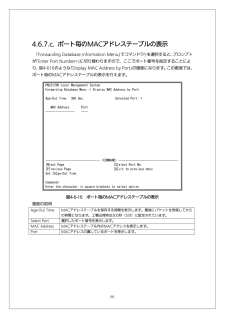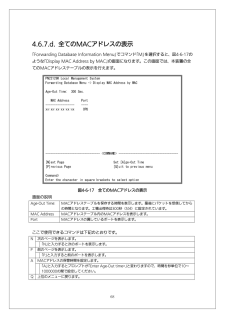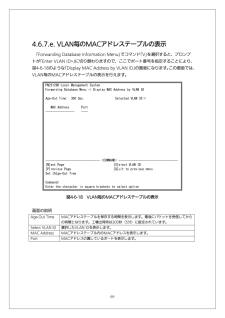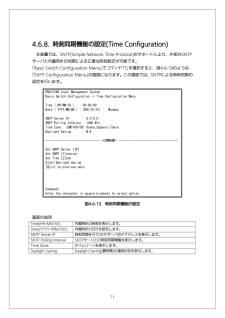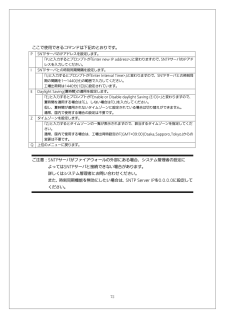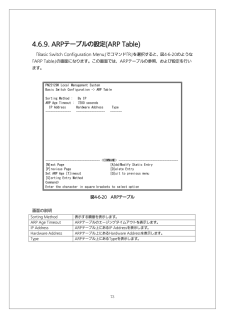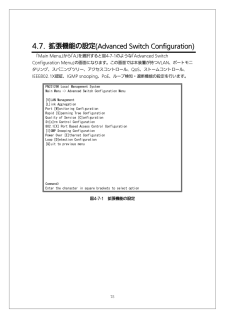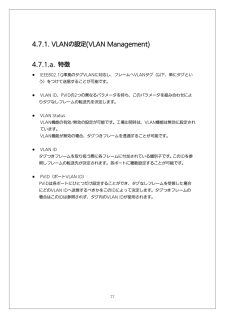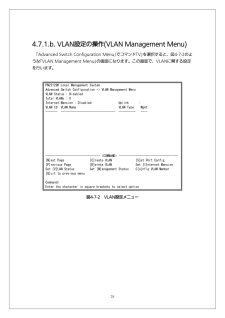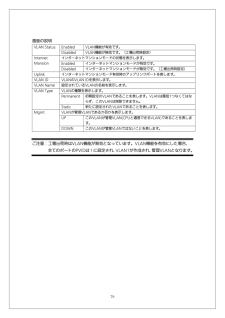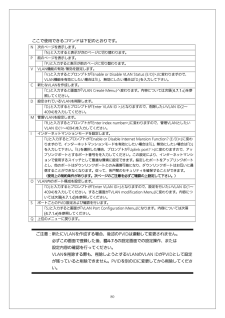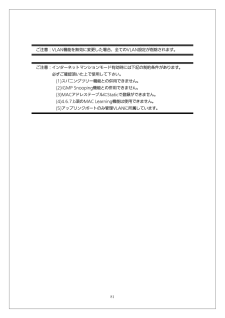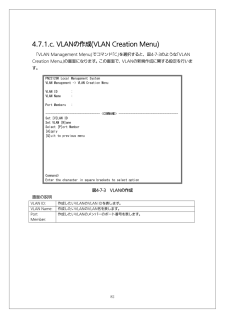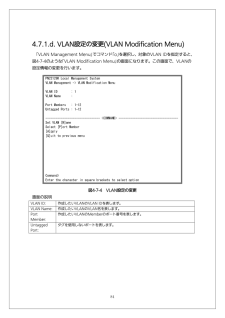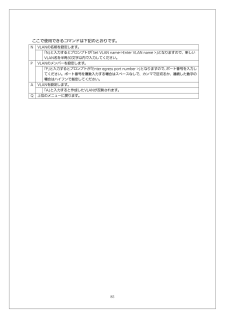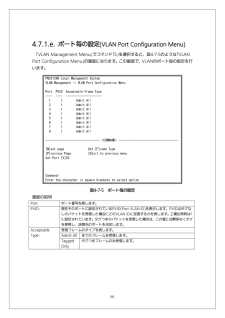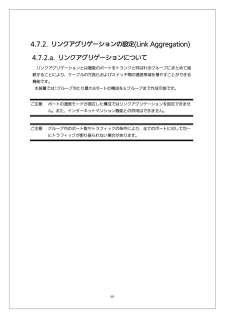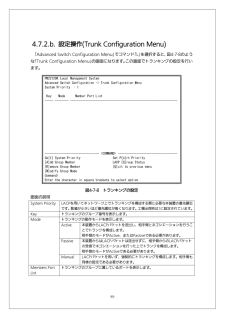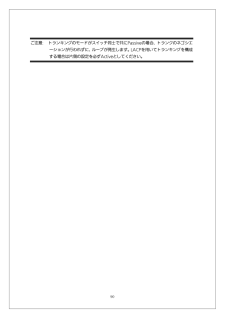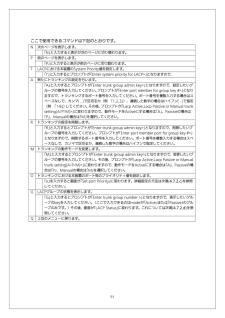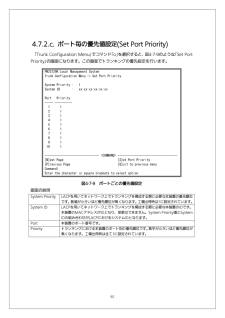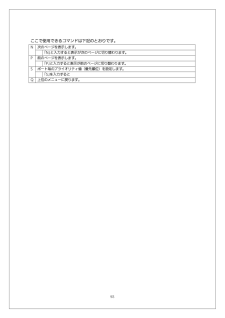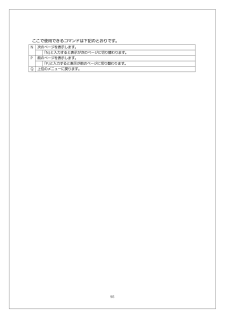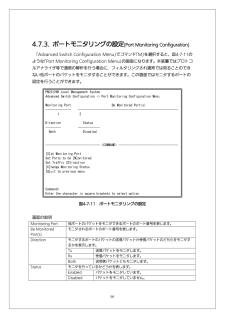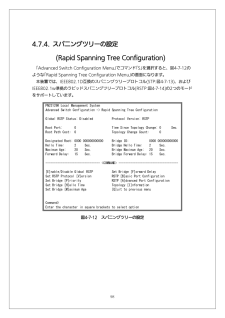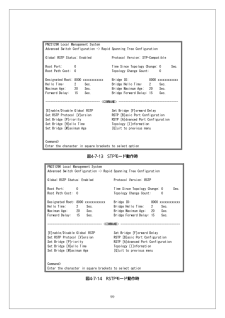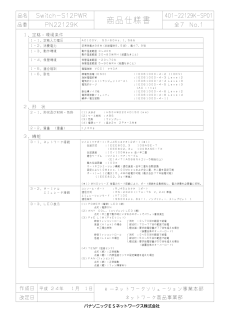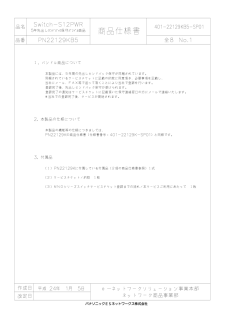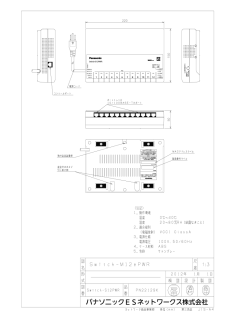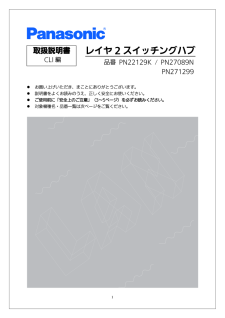5

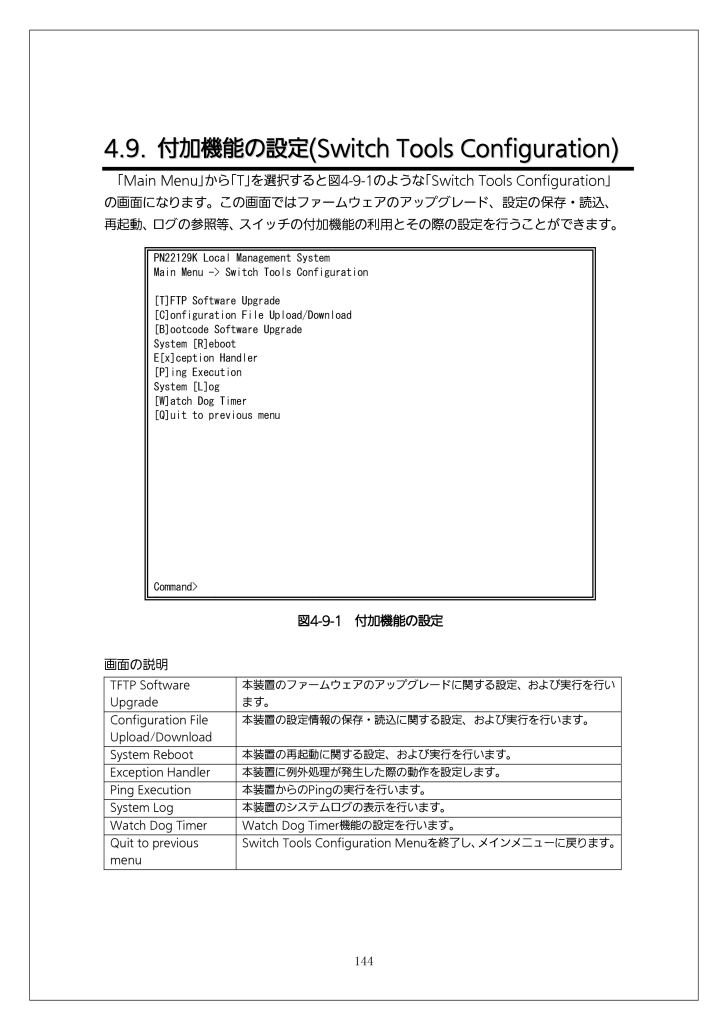
144 / 176 ページ
現在のページURL
1444.9. 付加機能の設定(Switch Tols Configuration) 「Main Menu」から「T」を選択すると図4-9-1のような「 Switch Tools Configuration」の画面になります。この画面ではファームウェアのアップグレード、設定の保存・読込、再起動、ログの参照等、スイッチの付加機能の利用とその際の設定を行うことができます。 図4-9-1 付加機能の設定 画面の説明 TFTP Software Upgrade 本装置のファームウェアのアップグレードに関する設定、および実行を行います。 Configuration File Upload/Download 本装置の設定情報の保存・読込に関する設定、および実行を行います。 System Reboot 本装置の再起動に関する設定、および実行を行います。 Exception Handler 本装置に例外処理が発生した際の動作を設定します。 Ping Execution 本装置からのPingの実行を行います。 System Log 本装置のシステムログの表示を行います。 Watch Dog Timer Watch Dog Timer機能の設定を行います。 Quit to previous menu Switch Tools Configuration Menuを終了し、 メインメニューに戻ります。PN22129K Local Management System Main Menu -> Switch Tools Configuration [T]FTP Software Upgrade [C]onfiguration File Upload/Download [B]ootcode Software Upgrade System [R]eboot E[x]ception Handler [P]ing Execution System [L]og [W]atch Dog Timer [Q]uit to previous menu Command> Ehh i bk l i
参考になったと評価  5人が参考になったと評価しています。
5人が参考になったと評価しています。
このマニュアルの目次
-
1 . お買い上げいただき、まことにありが... お買い上げいただき、まことにありがとうございます。 説明書をよくお読みのうえ、正しく安全にお使いください。 ご使用前に「安全上のご注意」(2~4ページ)を必ずお読みください。 Switch-S12PWR品番 PN22129K取扱説明書 メニュー編
-
2 .2人への危害、財産の損害を防止するため、必ずお守...2人への危害、財産の損害を防止するため、必ずお守りいただくことを説明しています。 ■誤った使い方をしたときに生じる危害や損害の程度を説明しています。 ■お守りいただく内容を次の図記号で説明しています。 安全上のご注意 必ずお守りください 「軽傷を負うことや、財産の損害が発生するおそれがある内容」です。●交流100V以外では使用しない 火災・感電・故障の原因になります。 ●ぬれた手で電源プラグを抜き差ししない 感電・故障の原因になります。 ●雷...
-
3 .3 禁止 ●コ...3 禁止 ●コンソールポートに別売のコンソールケーブルPN72001 RJ45-Dsub9ピンコンソールケーブル以外を接続しない 火災・感電・故障の原因になります。 ●水のある場所の近く、湿気やほこりの多い場所に設置しない 火災・感電・故障の原因になります。 ●直射日光の当たる場所や温度の高い場所に設置しない 内部温度が上がり、火災の原因になります。 ●振動・衝撃の多い場所や不安定な場所に設置しない 落下して、けが・故障の原因になります。 ●この装置を火に入れない 爆発・...
-
4 .4 必ず守る ●故障時...4 必ず守る ●故障時は電源プラグを抜く 電源を供給したまま長時間放置すると火災の原因になります。 ●必ずアース線を接続する 感電・誤作動・故障の原因になります。 ●ステータス/ECOモードLED(STATUS/ECO)、ファンセンサLED(FAN)、もしくは温度センサLED(TEMP)が橙点滅となった場合は、システム障害のため電源プラグを抜く 電源を供給したまま長時間放置すると火災の原因になります。 ●この装置を壁面に取り付ける場合は、本体および接続ケーブルの重みにより落下しな...
-
5 .5 使用上のご注意●内部の点検・修理は販売店にご...5 使用上のご注意●内部の点検・修理は販売店にご依頼ください。 ●商用電源は必ず本装置の近くで、取り扱いやすい場所からお取りください。 ●この装置の設置・移動する際は、電源コードを外してください。 ●この装置を清掃する際は、電源コードを外してください。 ●仕様限界をこえると誤動作の原因になりますので、ご注意ください。 ●この装置をマグネットで取り付ける場合は、ケーブルの重みなどで装置がずれたり 落下したりしないことをご確認ください。また、ケーブルを接続するときは、装置本体を押さえて接続してください。 ...
-
6 .6 1.お客様の本取扱説明書に従わない操作に起因...6 1.お客様の本取扱説明書に従わない操作に起因する損害および本製品の故障・誤動作などの要因によって通信の機会を逸したために生じた損害については、弊社はその責任を負いかねますのでご了承ください。 2.本書に記載した内容は、予告なしに変更することがあります。 3.万一ご不審な点がございましたら、販売店までご連絡ください。 ※本文中の社名や商品名は、各社の登録商標または商標です。 ●周囲の温度が0~40℃の場所でお使いください。 上記条件を満足しない場合は、火災・感電・故障・誤動作の原因となることが...
-
7 .7目次 安全上のご注意...............7目次 安全上のご注意........................................................ ............................................ 2 使用上のご注意........................................................ ............................................ 5 1. はじめに........................
-
8 .84.6. 基本機能の設定(Basic Swit...84.6. 基本機能の設定(Basic Switch Configuration) ....................... .....................36 4.6.1. 管理情報の設定(System Administration Configuration)............ ...........37 4.6.2. IPアドレスに関する設定(System IP Configuration)................... .........38 4.6.3. 各ポート...
-
9 .94.7.4.a. ポート毎の基本設定(Basi...94.7.4.a. ポート毎の基本設定(Basic Port Configuration)................... ..........102 4.7.4.b. ポート毎の拡張設定(Advanced Port Configuration) ................ .....104 4.7.4.c. 構成情報の表示(Designated Topology Information).............. .......107 4.7.5. QoSの設定(Quality of Se...
-
10 .10付録C. IPアドレス簡単設定機能について....10付録C. IPアドレス簡単設定機能について.......................................... ....................170 付録D.ループ検知・遮断機能を利用した ネットワークの構成例および注意点 ......... 171 故障かな?と思われたら.................................................... ................................ 173 アフターサービスについて....
-
11 .111. はじめに Switch-S12PWR...111. はじめに Switch-S12PWRは、11ポートのIEEE 802.3af対応の給電可能な10BASE-T/100BASE-TX自動認識のツイストペアポートと、1ポートの10BASE-T/100BASE-TX自動認識のツイストペアポートを有するレイヤ2イーサネットスイッチングハブです。 1.1. 製品の特徴 IEEE802.3af準拠の給電機能を有し、同規格対応の端末機器に対しポートあたり最大 15.4Wの給電が可能で、機器全体では最大77Wの給電が可能です。 ループ障害防止のた...
-
12 .12 IEEE802.1X準拠のポートベース...12 IEEE802.1X準拠のポートベース認証機能をサポートしています。(EAP-MD5/TLS/PEAP認証方式に対応) IGMP Snooping機能をサポートしており、マルチキャストパケットによる帯域の独占を防ぎます。 リブートタイマー機能をサポートしており、指定した時間後(24時間以内)に再起動の 自動実行が可能です。 インターネットマンション機能を搭載しており、各戸間のセキュリティを確保するこ とができます。
-
13 .131.2. 同梱品の確認 開封時に必ず内容物を...131.2. 同梱品の確認 開封時に必ず内容物をご確認ください。不足があった場合は販売店にご連絡ください。 Switch-S12PWR本体 1個 取扱説明書 1冊 CD-ROM(本取扱説明書を含む) 1枚 マグネット(本体に装着) 4個 取付金具 1個 座金付木ねじ 2本 木ねじ 1本 1.3. 別売オプション PN72001 RJ45-Dsub9ピンコンソールケーブル
-
14 .141.4. 各部の機能と名称 ...141.4. 各部の機能と名称 図1-4-1 Switch-S12PWR 外観図 図1-4-2 前面パネル拡大図 コンソール ポート 電源コード LED表示切替ボタンPoE給電対応 10/100BASE-TXポート10/100/1000BASE-Tポート 取付金具装着部 座金付き木ねじ引っ掛け部 電源LED コリジョンLED ステータス/ECOモードLED 給電モードLED スピードモードLED DUPLEXモードLED ループヒストリーモードLED 温度センサL...
-
15 .15●電源コード 電源コンセントに接続します...15●電源コード 電源コンセントに接続します。 ●PoE給電対応10/100BASE-TXポート(ポート1~11) IEEE802.3af準拠のPoE給電が可能です。また、10/100BASE-TX端末、ハブ、リピータ、ブリッジ、スイッチングハブ等の接続が可能です。 ツイストペアケーブルのケーブル長は100m以内に収まるように設置してください。 ●10/100BASE-TXポート(ポート12) ツイストペアケーブルのケーブル長は100m以内に収まるように設置してください。 ●コンソー...
-
16 .16●LED表示切替ボタン LED表示モード...16●LED表示切替ボタン LED表示モードの切り替えを行います。各LED表示モードにおける詳しい表示内容および動作につきましては1.5項をご参照ください。 また、本ボタンの操作によりLEDベースモード設定、およびループ検知・遮断機能の設定(OFF/ON)が可能です。 操作 内容 3秒以上長押し LEDベースモードの切り替えを行います。LED表示切替ボタンの長押しが3 秒以上経過するとSTATUS/ECO、PoE、100M、FULLの各LEDが一斉点灯しますので、ボタンを離すと切り替え後のモード...
-
17 .171.5. LEDの動作 1.5.1. 起動...171.5. LEDの動作 1.5.1. 起動時のLEDの動作 本装置の電源を入れると全ての LED が一時的に全点灯します。その後、ハードウェアの自己診断を実行し、自己診断が完了すると電源 LED とステータス/ECO モード LED が緑点灯の後、スイッチング動作を開始します。 1.5.2. 動作中のLEDの動作 本装置はポート毎に配置されている LED により動作中の各ポートの状態を確認することが可能です。 ●システム LED LED 動作 内容 緑点灯 電源 ON 電源 LED (POWER...
-
18 .18スピードモード LED (100M) 緑点灯...18スピードモード LED (100M) 緑点灯 スピードモードで動作 DUPLEX モード LED (FULL) 緑点灯 DUPLEX モードで動作 緑点灯 ループヒストリーモードで動作 ループヒストリーモード LED (LOOP HISTORY) 緑点滅 ループ発生中、または過去 3 日以内にループ発生
-
19 .19●ポート LED 表示モード LED 後...19●ポート LED 表示モード LED 後述のステータスモードにおいてポート LED はリンクアップおよび通信状況を表示しますが、前面パネル右側面にある「LED 表示切替ボタン」を押すことによってポート LED の表示モードを以下のように変更することができます。 ポート LED 表示モード 内容 STATUS/ECO リンクアップおよび通信状況を表示します。 PoE 接続している機器への給電状態を表示します。 100M 100Mbps でのリンクアップ状況を表示します。 FULL 全二重...
-
20 .201.5.3. ループ検知・遮断機能について ...201.5.3. ループ検知・遮断機能について ループが発生したポートの LED を橙点灯でお知らせします。その際、該当ポートは自動的にポートが遮断(デフォルト設定:60 秒間)され、ループを防ぎます。ループが解除されていない場合は、再びポートを遮断しますので、ポート遮断中にループの解除を行ってください。 ループ検知・遮断機能の設定(OFF/ON)は、LED表示切替ボタンを10秒以上長押しするか、設定画面上で設定を行うことにより切替が可能です。設定画面上での詳しい設定方法は4.7.10 項をご参照ください...
-
22 .221.6. LED表示切替ボタンの動作 1.6...221.6. LED表示切替ボタンの動作 1.6.1. LEDベースモード設定 本装置に搭載されている LED の表示方法は「ステータスモード」および「ECO モード」の2 種類を選択することができます。 システム起動後に選択されるモードを「ベースモード」といい、LED 表示切替ボタンを 3秒以上長押しすることによってベースモードの切り替えが行えます。LED 表示切替ボタンの長押しが 3 秒以上経過すると STATUS/ECO、PoE、100M、FULL の各 LED が一斉点灯し、切替後のモードに移行し...
-
23 .232. 設置 Switch-S12PWRは、(...232. 設置 Switch-S12PWRは、(1)スチール製製品への設置、 (2)壁面への設置を行うことができます。 2.1. スチール製品への設置 本体に装着されているマグネットを使用して、スチール製のOAデスクの側面などに直接取り付けてください。 図2-1 スチール製製品への設置 ご注意:取り付ける際には、振動・衝撃の多い場所や不安定な場所、この装置の下を人が通るような場所には設置しないでください。落下して、ケガ・故障の原因となります。。 ご注意:この装置をOAデスクなど...
-
24 .242.2. 壁面への設置 本体背面の取り付け穴...242.2. 壁面への設置 本体背面の取り付け穴に付属の取付金具を引っ掛けて下に引き、取付金具を本体に固定してください。(このとき取付金具の横線と本体の縁が揃うようにします。) 次に付属の座金付木ねじを水平に70mm間隔で固定し、本体を引っ掛けて、取付金具と壁面を付属の木ねじで固定してください。ねじ位置は図2-2のようになります。 図2-2 壁面への設置 ご注意:上下に重ねて置かないでください。また左右に並べておく場合は隙間を15mm以上設けてください。 正面から見た...
-
25 .253. 接続 3.1. ツイストペアポートを使...253. 接続 3.1. ツイストペアポートを使用した接続 ●接続ケーブル 接続には、8極8心のRJ45モジュラプラグ付き、CAT5E準拠のストレートケーブル (ツイストペアケーブル)をご使用ください。 ●ネットワーク構成 図3-1 接続構成例 各端末と本装置との間のケーブル長が100m以内に収まるように設置してください。 オートネゴシエーション機能をもった端末またはLAN機器を接続すると、各ポートは自動的に最適なモードに設定されます。オートネゴシエーション機能を持たない機器または端末を接続すると...
-
26 .263.2. 電源の接続 本装置の電源プラグを...263.2. 電源の接続 本装置の電源プラグを電源コンセントに接続します。100V(50/60Hz)で動作します。 電源スイッチはありません。電源プラグを接続すると、電源が投入され、動作を開始します。電源を切る際には電源プラグをコンセントから抜いてください。
-
27 .274. 設定 本装置は電源投入後通常のスイッ...274. 設定 本装置は電源投入後通常のスイッチングハブとして動作しますが、特有の機能を使用するには、コンソールポート、Telnet、SSHのいずれかを使って設定をする必要があります。 ここでは、本装置の設定内容について説明します。 ご注意: TelnetおよびSSHによるアクセスはIPアドレスが設定されていないとできません。 必ずはじめにコンソールポートから少なくともIPアドレスの設定を行ってから アクセスしてください。IPアドレスの設定は4.6.2項を参照してください。 4.1. コンソールポー...
-
28 .284.2. ログイン 接続後、次のようなログ...284.2. ログイン 接続後、次のようなログイン画面が表示されます。次の画面が表示されない時は、通信条件等の設定に間違いがないかどうかをよく確認してください。コンソールからアクセスすると図4-2-1のような画面が表示されます。 図4-2-1 ログイン画面(コンソール) Telnetでアクセスすると図4-2-2のように「Remote M anagement System」と画面上に表示されます。 ================================================...
-
29 .29 図4-2-2 ログイン画面(Telne...29 図4-2-2 ログイン画面(Telnet) 接続すると図4-2-1、図4-2-2のような画面が表示されますので、まずログイン名を入力してください。工場出荷時の設定は「manager」となっていますので、「manager」と入力し、リターンキーを押します。すると図4-2-3のようにパスワードを聞いてきます。工場出荷時に設定されているパスワードもログイン名と同じ「manager」となっていますので正しく入力し、リターンキーを押してください。 ==========================...
-
30 .30 図4-2-3 パスワード入力 ログイ...30 図4-2-3 パスワード入力 ログイン名およびパスワードは変更することができます。変更方法の詳細は4.6.6項をご参照ください。 ご注意: パスワード入力時は全て「*」と表示されます。 ご注意: Telnetでは最大4ユーザー、SSHでは最大2ユーザーまで同時にアクセス可能です。 ご注意: SSHのログイン方法については各SSHクライアントの操作手順に従って下さい。 =============================================================...
-
31 .314.3. 画面の基本的な操作 本装置の各画...314.3. 画面の基本的な操作 本装置の各画面は、次のような構成になっています。 図4-3-1 画面構成 PN22129K Local Management System Basic Switch Configuration -> System Admin. Configuration Menu Description: Switch-S12PWR Name: --------------------------------
------------------... -
32 .32画面の説明 1. 表題 この画面の表題...32画面の説明 1. 表題 この画面の表題です。コンソールからアクセスしている場合は「Local Management System」、Telnetでアクセスしている場合は「Remote Management System」と表示されます。 2. 上位のメニュー名 ひとつ上位のメニューを表示します。後述のコマンド「Q」(上位のメニューに 戻る)を使用すると、この欄に表示されているメニュー画面になります。 3. 現在のメニュー名 現在の画面のメニュー名を表します。 4. 内容 現在の画面で...
-
33 .334.4. メインメニュー(Main Men...334.4. メインメニュー(Main Menu) ログインが完了すると、図4-4-1のようなメインメニューが表示されます。 本装置のメニューはメインメニューとサブメニューから成り、メインメニューを中心としたツリー構造になっています。サブメニューに移動するには、コマンド文字を入力してください、戻る場合は、コマンド「Q」を入力すると上位のメニューに戻ります。現在どのメニューを表示しているかは、画面の2行目に表示されていますので、 これをご確認ください。 図4-4-1 メインメニュー 画面の説明 Gen...
-
34 .344.5. 基本情報の表示(General ...344.5. 基本情報の表示(General Information Menu) 「Main Menu」で「G」を選択すると図4-5-1のような「 General Information Menu」になります。この画面を選択すると、本装置の情報を見ることができます。この画面は表示のみで設定する項目はありません。 図4-5-1 基本情報の表示 PN22129K Local Management System Main Menu -> General Information System up...
-
35 .35画面の説明 System up for ...35画面の説明 System up for 本装置が起動してからの通算の時間を表示します。 Boot Code Version Runtime Code Version 本装置のファームウェアのバージョンを表示します。 (4.9.1項に記載されているファームウェアのアップグレードは、 Runtime code のバージョンアップになります。) ハードウェアの情報を表示します。 Version ハードウェアのバージョンを表示します。 CPU Utilization CPUの使用率を表示します。 DR...
-
36 .364.6. 基本機能の設定(Basic Sw...364.6. 基本機能の設定(Basic Switch Configuration) 「Main Menu」から「B」を選択すると図4-6-1のような「Ba sic Switch Configuration Menu」の画面になります。この画面ではIPアドレス、ポート等の設定を行います。 図4-6-1 基本機能の設定 画面の説明 System Administration Configuration 本装置の名前の設定を行います。 System IP Configuration IPアドレスの設...
-
37 .374.6.1. 管理情報の設定(System...374.6.1. 管理情報の設定(System Administration Configuration) 「Basic Switch Configuratio n Menu」でコマンド「A」を選択すると、図4-6-2のような「System Administration Configuration Menu」の画面になります。この画面では、機器名称を設定します。 図4-6-2 管理情報の設定 画面の説明 Description: システムの説明です。変更できません。 Name: システム名を...
-
38 .384.6.2. IPアドレスに関する設定(S...384.6.2. IPアドレスに関する設定(System IP Configuration) 「Basic Switch Configuratio n Menu」でコマンド「I」を選択すると、図4-6-3のような「System IP Configuration Menu」の画面になります。この画面では、本装置のIPアドレスに関する設定を行います。 図4-6-3 IPアドレスに関する設定 画面の説明 MAC Address: 本装置のMACアドレスが表示されます。これは、個々の装置に固有の値で、変更...
-
39 .39ここで使用できるコマンドは下記のとおりです...39ここで使用できるコマンドは下記のとおりです。 IPアドレスの設定・変更を行います。 I 「I」と入力するとプロンプトが「Enter IP address>」となりますので、スイッチのIPアドレスを入力してください。 サブネットマスクの設定・変更を行います。 M 「M」と入力するとプロンプトが「Enter subnet mask>」となりますので、 サブネットマスクを入力してください。 デフォルトゲートウェイとなるルータのIPアドレスの設定・変更を行います。 G 「G」と入力するとプ...
-
40 .404.6.3. 各ポートの設定(Port C...404.6.3. 各ポートの設定(Port Configuration Basic) 「Ba sic Switch Configurati on Menu」でコマンド「p」を選択すると、図4-6-4のような「Port Configuration Menu」の画面になります。この画面では、各ポートの状態表示、およびポートの設定を行います。 図4-6-4 各ポートの設定 PN22129K Local Management System Basic Switch Configuration -> Po...
-
41 .41画面の説明 Port ポート番号を表しま...41画面の説明 Port ポート番号を表します。 Trunk トランキングの設定状態をグループ番号で表示します。 ポートの種類を表します。 100TX 10/100BASE-TXを表します。 Type 1000T 10/100/1000BASE-Tを表します。 現在のポートの状態を表します。工場出荷時はすべて「Enabled」に設定されています。 Enabled ポートが使用可能です。 Admin Disabled ポートが使用不可です。 現在のリンクの状態を表します。 Up リンクが正常に...
-
42 .42ここで使用できるコマンドは下記のとおりです...42ここで使用できるコマンドは下記のとおりです。 各ポートを有効か無効か(Enabled/Disabled)に設定できます。 A 「A」を入力するとプロンプトが「Select port number to be changed>」となりますので、変更したいポート番号を入力してください。全ポートを一度に変更する場合はポート番号を「0」と入力してください。すると、プロンプトが「Enable or Disable port # (E/D)>」となりますので、有効(Enabled)にする場合は「E」を無効...
-
43 .434.6.4. 各ポートの拡張設定(Port...434.6.4. 各ポートの拡張設定(Port Configuration Extend) 「Basic Switch Configuratio n Menu」でコマンド「e」を選択すると、図4-6-5のような「Port Configuration Menu」の画面になります。この画面では、各ポートの状態表示、およびポートの設定を行います。 図4-6-5 各ポートの設定 PN22129K Local Management System Basic Switch Configuration ->...
-
44 .44画面の説明 Port ポート番号を表しま...44画面の説明 Port ポート番号を表します。 Trunk トランキングの設定状態をグループ番号で表示します。 ポートの種類を表します。 100TX 10/100BASE-TXを表します。 Type 1000T 10/100/1000BASE-Tを表します。 現在のリンクの状態を表します。 Up リンクが正常に確立した状態を表します。 Link Down リンクが確立していない状態を表します。 Port Name ポートの名称を表します。 EAPフレーム透過機能の設定状態を表します。工場出...
-
45 .454.6.5. MNOシリーズ省電力モードの...454.6.5. MNOシリーズ省電力モードの設定s (Port Configuration Power Saving) MNOシリーズ省電力モードは、ポートの接続状態を自動的に検知し、未接続の場合に電力消費を必要量に抑制する弊社独自機能です。なお、本装置は他機器との接続性を優先する「Halfモード」および、より電力消費を抑制する「Fullモード」の2種類のモードをサポートしています。 「Basic Switch Configuratio n Menu」でコマンド「o」を選択すると、図4-6-6のような...
-
46 .46画面の説明 Port ポート番号を表しま...46画面の説明 Port ポート番号を表します。 Trunk トランキングの設定状態をグループ番号で表示します。 ポートの種類を表します。 100TX 10/100BASE-TXを表します。 Type 1000T 10/100/1000BASE-Tを表します。 現在のリンクの状態を表します。 Up リンクが正常に確立した状態を表します。 Link Down リンクが確立していない状態を表します。 通信速度、全/半二重の設定状態を表します。 工場出荷時はすべて「Auto」に設定されています。 ...
-
47 .474.6.6. アクセス条件の設定(Syst...474.6.6. アクセス条件の設定(System Security Configuration) 「Basic Switch Configuratio n Menu」でコマンド「S」を選択すると、図4-6-7のような「System Security Configuration」の画面になります。この画面では、設定・管理時に本装置にアクセスする際の諸設定を行います。 図4-6-7 アクセス条件の設定 PN22129K Local Management System Basic Switch Co...
-
48 .48画面の説明 Console UI Idle...48画面の説明 Console UI Idle Time Out: コンソールで接続しているときに、何も入力がなかった場合のセッションが切れるまでに設定されている時間を分単位で表示します。工場出荷時は5分に設定されています。Telnet UI Idle Time Out: Telnetでリモート接続しているときに、 何も入力がなかった場合のセッションが切れるまでに設定されている時間を分単位で表示します。工場出荷時は5分に設定されています。 Telnetでのアクセスを可能にするかどうかを表示します。工場出...
-
49 .49ここで使用できるコマンドは下記のとおりです...49ここで使用できるコマンドは下記のとおりです。 コンソールで接続しているときの何も入力がなかった場合に自動的に接続が切断されるまでの時間を設定します。 C 「C」と入力するとプロンプトが「Enter console idle timeout>」と変わります。ここで0~60(分)までの値を設定してください。0と設定した場合は自動切断しなくなります。 Telnetで接続しているときの何も入力がなかった場合に自動的に接続が切断されるまでの時間を設定します。 T 「T」と入力するとプロンプトが「Ent...
-
50 .50 SSHサーバの設定を行います。 H ...50 SSHサーバの設定を行います。 H 「H」と入力するとSSH Server Configurationに移動します。ここでの設定については次項(4.6.6.d)を参照してください。 Q 上位のメニューに戻ります。
-
51 .514.6.6.a. Telnetアクセス制限...514.6.6.a. Telnetアクセス制限の設定 (Telnet Access Limitation Configuration) 「System Security Config uration」でコマンド「A」を選択すると、図4-6-8のような「Telnet Access Limitation」の画面になります。この画面ではTelnetにて本装置へアクセスする機器の制限を行います。 図4-6-8 Telnetアクセス制限の設定 PN22129K Local Management Sy...
-
52 .52 ここで使用できるコマンドは下記の通りで...52 ここで使用できるコマンドは下記の通りです。 Telnetからのアクセス制限の有効・無効を設定します。 E アクセス制限を有効にします。 E D アクセス制限を無効にします。 許可するIPアドレスを設定します。5つの範囲を設定できます。 A 「A」と入力するとプロンプトが「Enter IP address entry number>」と変わりますので1~5の間でエントリ番号を入力してください。プロンプトが「Enter IP address>」と変わりますので、アクセス許可するIPアドレス...
-
53 .534.6.6.b. RADIUSの設定(RA...534.6.6.b. RADIUSの設定(RADIUS Configuration) 「System Security Configuration」でコマンド「R」を選択すると、図4-6-9のような「RADIUS Configuration Page」の画面になります。この画面では、IEEE802.1X認証で使用するRADIUSサーバへのアクセス設定を行います。 図4-6-9 RADIUSの設定 画面の説明 NAS ID: 認証ID(NAS Identifier)を表示します。 Server ...
-
54 .54ここで使用できるコマンドは下記のとおりです...54ここで使用できるコマンドは下記のとおりです。 NAS IDを設定します。 N 「I」を入力するとプロンプトが「Enter NAS ID>」に変わりますので、 半角16文字以内で入力してください。 RADIUSサーバのIPアドレスを設定します。 I 「A」と入力すると表示が「Enter IP Address for radius server>」となりますので、 IPアドレスを入力してください。 RADIUSサーバの共通鍵を設定します。 C 「C」と入力するとプロンプトが「Enter...
-
55 .554.6.6.c. Syslog Trans...554.6.6.c. Syslog Transmissionの設定 (Syslog Transmission Configuration) 「System Security Configu ration」でコマンド「G」を選択すると、図4-6-10のような「Syslog Transmission Configuration Page」の画面になります。この画面では、システムログを送信するSyslogサーバ情報の設定を行います。 図4-6-10 Syslog Transmissionの設定 画面の説明...
-
56 .56ここで使用できるコマンドは下記のとおりです...56ここで使用できるコマンドは下記のとおりです。 Syslog Transmissionの状態を設定します。 S 「S」と入力すると表示が「Enter manager entry number>」となりますので、設定したいNo.を入力してください。するとプロンプトが「Enable or Disable Server (E/D)>」と変わりますので、有効にする場合は「E」を、無効にする場合は「D」を入力してください。 Facillityを設定します。 F 「F」と入力すると表示が「Enter ...
-
57 .574.6.6.d. SSHサーバの設定(SS...574.6.6.d. SSHサーバの設定(SSH Server Configuration) 「System Security Configu ration」でコマンド「H」を選択すると、図4-6-11のような「SSH Server Configuration」の画面になります。この画面では、SSHサーバの設定を行います。 図4-6-11 SSHサーバの設定 画面の説明 SSH UI Idle Timeout SSHでリモート接続しているときに、 何も入力がなかった場合のセッションが切れるまでに...
-
58 .58ここで使用できるコマンドは下記のとおりです...58ここで使用できるコマンドは下記のとおりです。 SSHサーバ鍵を生成します。 G 「G」と入力するとSSHサーバ鍵が生成されます。 SSHでのアクセスを可能にするかどうかを設定します。 H 「H」と入力するとプロンプトが「Enable or Disable SSH server (E/D)>」と変わります。 アクセス可能にするには「E」を、アクセスできなくするには「D」を入力してください。 SSHで接続しているときの何も入力がなかった場合に自動的に接続が切断されるまでの時間を設定します。 ...
-
59 .594.6.6.e. LEDベースモードの設定...594.6.6.e. LEDベースモードの設定 (LED Base Mode Configuration) 「System Security Configu ration」でコマンド「B」を選択すると、図4-6-12のような「LED Base Mode Configuration」の画面になります。この画面では、LEDベースモードの設定を行います。 図4-6-12 LEDベースモードの設定 画面の説明 現在のLEDベースモードを表示します。 工場出荷時はステータスモード(Status)に設定され...
-
60 .60 ここで使用できるコマンドは下記のとおりで...60 ここで使用できるコマンドは下記のとおりです。 LEDベースモードを変更します。 B 「B」と入力するとプロンプトが「Select LED Base Mode (S/E)>」と変わります。LEDベースモードをステータスモードに変更する場合は「S」を、ECOモードに変更する場合は「E」を入力して ください。 Q 上位のメニューに戻ります。 ご注意: LEDベースモードを変更すると設定情報の保存が実行され、すべての設定内容が内蔵メモリへ保存されます。
-
61 .614.6.7. MACアドレステーブルの参照...614.6.7. MACアドレステーブルの参照(Forwarding Database) 「Basic Switch Configuratio n Menu」でコマンド「F」を選択すると、図4-6-13のような「Forwarding Database Information Menu」の画面になります。この画面では、パケットの転送に必要な学習され記憶されているMACアドレスのリストを表示します。 また、静的にMACアドレスの追加・削除を行えます。 図4-6-13 MACアドレステーブルの参照 画面...
-
62 .624.6.7.a. MACアドレスの追加・削...624.6.7.a. MACアドレスの追加・削除 「Forwarding Database Infor mation Menu」でコマンド「S」を選択すると、図4-6-14のような「Static Address Table Menu」の画面になります。この画面では、静的にMACアドレスの追加・削除を行えます。 図4-6-14 MACアドレスの追加・削除 画面の説明 MAC Address MACアドレステーブル内のMACアドレスを表示します。 Port MACアドレスの属するポートを表示します...
-
63 .63ここで使用できるコマンドは下記のとおりです...63ここで使用できるコマンドは下記のとおりです。 次のページを表示します。 N 「N」と入力すると次のページを表示します。 前のページを表示します。 P 「P」と入力すると前のページを表示します。 MACアドレスを追加登録します。 A 「A」と入力すると表示が「Enter MAC Address(xx:xx:xx:xx:xx:xx)」となりますので、追加する アドレスを入力してください。 登録されたMACアドレスを削除します。 D 「D」と入力すると表示が「Enter MAC A...
-
64 .644.6.7.b. MACアドレスの学習モー...644.6.7.b. MACアドレスの学習モードの設定 「Forwarding Database Information Menu」でコマンド「A」を選択すると、図4-6-15のような「MAC Learning Menu」の画面になります。この画面では、ポート毎のMACアドレスの学習モードの設定を行えます。 図4-6-15 MACアドレスの学習 画面の説明 Port ポート番号を表示します。 MAC Learning MACアドレスの学習方法を表示します。 ここで使用できるコマンドは下記...
-
66 .664.6.7.c. ポート毎のMACアドレス...664.6.7.c. ポート毎のMACアドレステーブルの表示 「Forwarding Database Information Menu」でコマンド「P」を選択すると、 プロンプトが「Enter Port Number>」に切り替わりますので、ここでポート番号を指定することにより、図4-616のような「Display MAC Address by Port」の画面になります。 この画面では、ポート毎のMACアドレステーブルの表示を行えます。 図4-6-16 ポート毎のMACアドレステーブルの表示 ...
-
67 .67ここで使用できるコマンドは下記のとおりです...67ここで使用できるコマンドは下記のとおりです。 次のページを表示します。 N 「N」と入力すると次のポートを表示します。 前のページを表示します。 P 「P」と入力すると前のポートを表示します。 MACアドレスの保管時間を設定します。 A 「A」と入力するとプロンプトが「Enter Age-Out time>」と変わりますので、時間を秒単位で10~1000000の間で設定してください。 表示するポートを切り替えます。 S 「S」と入力するとプロンプトが「Enter Port N...
-
68 .684.6.7.d. 全てのMACアドレスの表...684.6.7.d. 全てのMACアドレスの表示 「Forwarding Database Informa tion Menu」でコマンド「M」を選択すると、図4-6-17のような「Display MAC Address by MAC」の画面になります。この画面では、本装置の全てのMACアドレステーブルの表示を行えます。 図4-6-17 全てのMACアドレスの表示 画面の説明 Age-Out Time: MACアドレステーブルを保存する時間を表示します。最後にパケットを受信してからの時間となりま...
-
69 .694.6.7.e. VLAN毎のMACアドレ...694.6.7.e. VLAN毎のMACアドレステーブルの表示 「Forwarding Database Information Menu」でコマンド「V」を選択すると、プロンプトが「Enter VLAN ID>」に切り替わりますので、ここでポート番号を指定することにより、図4-6-18のような「Display MAC Address by VLAN ID」の画面になります。 この画面では、VLAN毎のMACアドレステーブルの表示を行えます。 図4-6-18 VLAN毎のMACアドレステーブルの表...
-
70 .70ここで使用できるコマンドは下記のとおりです...70ここで使用できるコマンドは下記のとおりです。 次のページを表示します。 N 「N」と入力すると次のポートを表示します。 前のページを表示します。 P 「P」と入力すると前のポートを表示します。 MACアドレスの保管時間を設定します。 A 「A」と入力するとプロンプトが「Enter Age-Out time>」と変わりますので、時間を秒単位で10~1000000の間で設定してください。 表示するVLANを切り替えます。 S 「S」と入力するとプロンプトが「Enter VLAN ...
-
71 .714.6.8. 時刻同期機能の設定(Time...714.6.8. 時刻同期機能の設定(Time Configuration) 本装置では、SNTP(Simple Network Time Protocol)のサポートにより、外部のSNTPサーバと内蔵時計の同期による正確な時刻設定が可能です。 「Basic Switch Configuratio n Menu」でコマンド「T」を選択すると、図4-6-19のような「SNTP Configuration Menu」の画面になります。この画面では、SNTPによる時刻同期の設定を行います。 図4-6-19 ...
-
72 .72 ここで使用できるコマンドは下記のとおりで...72 ここで使用できるコマンドは下記のとおりです。 SNTPサーバのIPアドレスを設定します。 P 「P」と入力するとプロンプトが「Enter new IP address>」と変わりますので、 SNTPサーバのIPアドレスを入力してください。 SNTPサーバとの時刻同期間隔を設定します。 I 「I」と入力するとプロンプトが「Enter Interval Time>」と変わりますので、SNTPサーバとの時刻同期の間隔を1~1440(分)の範囲で入力してください。 工場出荷時は1440分(1日...
-
73 .734.6.9. ARPテーブルの設定(ARP...734.6.9. ARPテーブルの設定(ARP Table) 「Basic Switch Configuration Menu」でコマンド「R」を選択すると、図4-6-20のような「ARP Table」の画面になります。この画面では、ARPテーブルの参照、および設定を行います。 図4-6-20 ARPテーブル 画面の説明 Sorting Method 表示する順番を表示します。 ARP Age Timeout ARPテーブルのエージングタイムアウトを表示します。 IP Address A...
-
74 .74ここで使用できるコマンドは下記のとおりです...74ここで使用できるコマンドは下記のとおりです。 次のページを表示します。 N 「N」と入力すると表示が次のページに切り替わります。 前のページを表示します。 P 「P」と入力すると表示が前のページに切り替わります。 ARPテーブルのエージングタイムアウトを設定します。 T 「T」と入力するとプロンプトが「Enter ARP age timeout value >」と変わりますので、ARPテーブルのエージングタイムアウトを30~86400(秒)で設定してください。 ARPテーブルの表示...
-
75 .754.7. 拡張機能の設定(Advanced...754.7. 拡張機能の設定(Advanced Switch Configuration) 「Main Menu」から「A」を選択すると図4-7-1 のような「Advanced Switch Configuration Menu」の画面になります。この画面では本装置が持つVLAN、ポートモニタリング、スパニングツリー、アクセスコントロール、QoS、ストームコントロール、IEEE802.1X認証、IGMP snooping、PoE、ループ検知・遮断機能の設定を行います。 図4-7-1 拡張機能の設定 ...
-
76 .76画面の説明 VLAN Management...76画面の説明 VLAN Management VLANに関する設定を行います。 Link Aggregation リンクアグリゲーションの設定を行います。 Port Monitoring Configuration ポートモニタリングの設定を行います。 Rapid Spanning Tree Configuration スパニングツリーに関する設定を行います。 Access Conrol Configuration アクセスコントロールに関する設定を行います。 Storm Control Con...
-
77 .774.7.1. VLANの設定(VLAN M...774.7.1. VLANの設定(VLAN Management) 4.7.1.a. 特徴 IEEE802.1Q準拠のタグVLANに対応し、フレームへVLANタグ(以下、単にタグという)をつけて送信することが可能です。 VLAN ID、PVIDの2つの異なるパラメータを持ち、このパラメータを組み合わせによりタグなしフレームの転送先を決定します。 VLAN Status VLAN機能の有効/無効の設定が可能です。工場出荷時は、VLAN機能は無効に設定され ています。 VLAN機能が...
-
78 .784.7.1.b. VLAN設定の操作(VL...784.7.1.b. VLAN設定の操作(VLAN Management Menu) 「Advanced Switch Configura tion Menu」でコマンド「V」を選択すると、図4-7-2のような「VLAN Management Menu」の画面になります。この画面で、VLANに関する設定を行います。 図4-7-2 VLAN設定メニュー PN22129K Local Management System Advanced Switch Configuration -> VLAN M...
-
79 .79画面の説明 Enabled VLAN機能...79画面の説明 Enabled VLAN機能が有効です。 VLAN Status Disabled VLAN機能が無効です。(工場出荷時設定) インターネットマンションモードの状態を表示します。 Enabled インターネットマンションモードが有効です。 Internet Mansion Disabled インターネットマンションモードが無効です。(工場出荷時設定) Uplink インターネットマンションモード有効時のアップリンクポートを表します。 VLAN ID VLANのVLAN I...
-
80 .80ここで使用できるコマンドは下記のとおりです...80ここで使用できるコマンドは下記のとおりです。 次のページを表示します。 N 「N」と入力すると表示が次のページに切り替わります。 前のページを表示します。 P 「P」と入力すると表示が前のページに切り替わります。 VLAN機能の有効/無効を設定します。 V 「V」と入力するとプロンプトが「Enable or Disable VLAN Status (E/D)>」に変わりますので、VLAN機能を有効にしたい場合は「E」、無効にしたい場合は「D」を入力して下さい。 新たなVLANを作...
-
81 .81 ご注意:VLAN機能を無効に変更した場合...81 ご注意:VLAN機能を無効に変更した場合、全てのVLAN設定が削除されます。 ご注意:インターネットマンションモード有効時には下記の制約条件があります。 必ずご確認頂いた上で使用して下さい。 (1)スパニングツリー機能との併用できません。 (2)IGMP Snooping機能との併用できません。 (3)MACアドレステーブルにStaticで登録ができません。 (4)4.6.7.b項のMAC Learning機能は使用できません。 (5)アップリンクポートのみ管理VLANに所属しています。...
-
82 .824.7.1.c. VLANの作成(VLAN...824.7.1.c. VLANの作成(VLAN Creation Menu) 「VLAN Management Menu」でコマンド「C」を選択すると、図4-7-3のような「VLAN Creation Menu」の画面になります。この画面で、VLANの新規作成に関する設定を行います。 図4-7-3 VLANの作成 画面の説明 VLAN ID: 作成したいVLANのVLAN IDを表します。 VLAN Name: 作成したいVLANのVLAN名を表します。 Port Member: 作成したいVL...
-
83 .83ここで使用できるコマンドは下記のとおりです...83ここで使用できるコマンドは下記のとおりです。 VLAN IDを設定します。 S 「S」と入力するとプロンプトが「Set VLAN ID->Enter VLAN ID >」となりますので、新しいVLAN I Dを入力してください。 VLANの名前を設定します。 N 「N」と入力するとプロンプトが「Set VLAN name->Enter VLAN name >」となりますので、新しいVLAN名を半角32文字以内で入力してください。 VLANのメンバーを設定します。 P 「P」と入力す...
-
84 .844.7.1.d. VLAN設定の変更(VL...844.7.1.d. VLAN設定の変更(VLAN Modification Menu) 「VLAN Management Menu」でコマンド「o」を選択し、対象のVLAN IDを指定すると、図4-7-4のような「VLAN Modification Menu」の画面になります。この画面で、VLANの設定情報の変更を行います。 図4-7-4 VLAN設定の変更 画面の説明 VLAN ID: 作成したいVLANのVLAN IDを表します。 VLAN Name: 作成したいVLANのVLAN名を表し...
-
85 .85ここで使用できるコマンドは下記のとおりです...85ここで使用できるコマンドは下記のとおりです。 VLANの名前を設定します。 N 「N」と入力するとプロンプトが「Set VLAN name->Enter VLAN name >」となりますので、新しいVLAN名を半角30文字以内で入力してください。 VLANのメンバーを設定します。 P 「P」と入力するとプロンプトが「Enter egress port number >」となりますので、 ポート番号を入力してください。ポート番号を複数入力する場合はスペースなしで、カンマで区切るか、連続し...
-
86 .864.7.1.e. ポート毎の設定 (VLA...864.7.1.e. ポート毎の設定 (VLAN Port Configuration Menu) 「VLAN Management Menu」でコ マンド「S」を選択すると、図4-7-5のような「VLAN Port Configuration Menu」の画面になります。この画面で、VLANのポート毎の設定を行います。 図4-7-5 ポート毎の設定 画面の説明 Port ポート番号を表します。 PVID: 現在そのポートに設定されているPVID(Port VLAN ID)を表示します。PVI...
-
87 .87ここで使用できるコマンドは下記のとおりです...87ここで使用できるコマンドは下記のとおりです。 PVIDを設定します。 V 「V」と入力するとプロンプトが「Enter port number>」となりますので、設定したいポート番号を入力してください。するとプロンプトが「Enter PVID for port #>」となりますので、すでに設定されているVLAN IDのうちから変更するVLAN IDを入力してください。 受信パケットの種別を設定します。 F 「F」と入力するとプロンプトが「Enter port number>」となりますので...
-
88 .884.7.2. リンクアグリゲーションの設定...884.7.2. リンクアグリゲーションの設定(Link Agregation) 4.7.2.a. リンクアグリゲーションについて リンクアグリゲーションとは複数のポートをトランクと呼ばれるグループにまとめて接続することにより、ケーブルの冗長化およびスイッチ間の通信帯域を増やすことができる機能です。 本装置では1グループ当たり最大8ポートの構成を6グループまで作成可能です。 ご注意: ポートの通信モードが混在した構成ではリンクアグリゲーションを設定できません。また、インターネットマンション機能との併用...
-
89 .894.7.2.b. 設定操作(Trunk C...894.7.2.b. 設定操作(Trunk Configuration Menu) 「Advanced Switch Configuration Menu」でコマンド「L」を選択すると、 図4-7-8のような「Trunk Configuration Menu」の画面になります。 この画面でトランキングの設定を行います。 図4-7-8 トランキングの設定 画面の説明 System Priority LACPを用いてネットワーク上でトランキングを構成する際に必要な本装置の優先順位です。数値が小さいほど...
-
90 .90ご注意: トランキングのモードがスイッチ同...90ご注意: トランキングのモードがスイッチ同士で共にPassiveの場合、トランクのネゴシエーションが行われずに、ループが発生します。LACPを用いてトランキングを構成する場合は片側の設定を必ずActiveとしてください。
-
91 .91ここで使用できるコマンドは下記のとおりです...91ここで使用できるコマンドは下記のとおりです。 次のページを表示します。 N 「N」と入力すると表示が次のページに切り替わります。 前のページを表示します。 P 「P」と入力すると表示が前のページに切り替わります。 LACPにおける本装置のSystem Priority値を設定します。 T 「T」と入力するとプロンプトが「Enter system priority for LACP>」となりますので、 新たにトランキングの設定を行います。 A 「A」と入力するとプロンプトが「E...
-
92 .924.7.2.c. ポート毎の優先値設定(S...924.7.2.c. ポート毎の優先値設定(Set Port Priority) 「Trunk Configuration Menu」でコマンド「o」を選択すると、図4-7-9のような「Set Port Priority」の画面になります。この画面でトランキングの優先設定を行います。 図4-7-9 ポートごとの優先値設定 画面の説明 System Priority LACPを用いてネットワーク上でトランキングを構成する際に必要な本装置の優先順位です。数値が小さいほど優先順位が高くなります。工場出荷...
-
93 .93ここで使用できるコマンドは下記のとおりです...93ここで使用できるコマンドは下記のとおりです。 次のページを表示します。 N 「N」と入力すると表示が次のページに切り替わります。 前のページを表示します。 P 「P」と入力すると表示が前のページに切り替わります。 ポート毎のプライオリティ値(優先順位)を設定します。 S 「S」を入力すると Q 上位のメニューに戻ります。
-
94 .944.7.2.d. LACPグループの状態表...944.7.2.d. LACPグループの状態表示(LACP Group Status) 「Trunk Configuration Menu」でコマンド「G」を選択し、LACPグループとなっているKeyを指定すると、図4-7-10のような「LACP Group Status」の画面になります。この画面でLACPグループの状態が確認できます。(状態表示はモードが「Active」、または「Passive」のkeyのみ行えます。) 図4-7-10 LACPグループの状態表示 画面の説明 System Pri...
-
95 .95ここで使用できるコマンドは下記のとおりです...95ここで使用できるコマンドは下記のとおりです。 次のページを表示します。 N 「N」と入力すると表示が次のページに切り替わります。 前のページを表示します。 P 「P」と入力すると表示が前のページに切り替わります。 Q 上位のメニューに戻ります。
-
96 .964.7.3. ポートモニタリングの設定(P...964.7.3. ポートモニタリングの設定(Port Monitoring Configuration) 「Advanced Switch Configuration Menu」でコマンド「M」を選択すると、図4-7-11のような「Port Monitoring Configuration Menu」の画面になります。本装置ではプロトコルアナライザ等で通信の解析を行う場合に、フィルタリングされ通常では見ることのできない他ポートのパケットをモニタすることができます。この画面ではモニタするポートの設定を行う...
-
97 .97ここで使用できるコマンドは下記のとおりです...97ここで使用できるコマンドは下記のとおりです。 モニタするポート(アナライザ等を接続するポート)を設定します。 S 「S」と入力するとプロンプトが「Enter port number>」となりますので、設定したいポート番号を入力してください。 モニタされるポートを設定します。 M 「M」と入力するとプロンプトが「Enter port number>」となりますので、設定したいポート番号を入力してください。(複数設定可能) 受信パケットをモニタするか送信パケットをモニタするかを設定します。 ...
-
98 .984.7.4. スパニングツリーの設定 (R...984.7.4. スパニングツリーの設定 (Rapid Spaning Tre Configuration) 「Advanced Switch Configura tion Menu」でコマンド「S」を選択すると、図4-7-12のような「Rapid Spanning Tree Configuration Menu」の画面になります。 本装置では、IEEE802.1D互換のスパニングツリープロトコル(STP:図4-7-13)、およびIEEE802.1w準拠のラピッドスパニングツリープロトコル(RSTP:図...
-
99 .99 図4-7-13 STPモード動作時 ...99 図4-7-13 STPモード動作時 図4-7-14 RSTPモード動作時 PN22129K Local Management System Advanced Switch Configuration -> Rapid Spanning Tree Configuration Global RSTP Status: Enabled Protocol Version: RSTP Root Port: 0 Ti...
-
100 .100画面の説明 スパニングツリーの動作状況を...100画面の説明 スパニングツリーの動作状況を表示します。 Enabled スパニングツリーが有効です。 Global RSTP Status: Disabled スパニングツリーが無効です。(工場出荷時設定) スパニングツリーのバージョンを表示します。 RSTP IEEE802.1w準拠のラピッドスパニングツリープロトコルで動作します。 Protocol Version: STP-Compatible IEEE802.1D互換のスパニングツリープロトコルで動作します。 Root Port: ...








![前ページ カーソルキー[←]でも移動](http://gizport.jp/static/images/arrow_left2.png)